Yazarlar (veya çok fazla not alan herkes) için not alma serimizin 2. Bölümüne hoş geldiniz. Üç gönderide, kağıt üzerinde, iPhone veya Mac'inizde ve web'den toplanan notları almanın ve kolay tarama ve erişim için hepsini (isteğe bağlı olarak) Evernote'ta birleştirmenin yollarını arıyoruz. Teoride bunların hepsini sadece Evernote'u başlatarak yapabilirsiniz, ancak bu uygulama not alma konusunda oldukça kötü.
Kağıt notlarla ilgili 1. Bölüm. Bu bölüm tamamen iPhone ve Mac'inizde hızlı metin notları almak ve ardından bunları Evernote'a göndermek için Hazel'i kullanmakla ilgilidir. İyi eğlenceler!
Taslaklarla Yakalama
Bu kısım istediğiniz kadar karmaşık veya basit olabilir. Notlarımı almak ve bunları tek tek metin dosyaları olarak kaydetmek için iPhone ve iPad'de Taslaklar'ı kullanıyorum. Dropbox.
Taslaklar, bir metin girişi görünümüne başlayan ve ardından ortaya çıkan kelimeleri istediğiniz herhangi bir uygulamaya veya hizmete göndermenize izin veren bir uygulamadır. Bu inanılmaz.
Daha sonra bu dosyaları Mac'te, metin dosyalarıyla dolu herhangi bir klasörle senkronize olan bir not uygulaması olan nvALT'de veya iOS'ta herhangi bir Dropbox uyumlu metin düzenleyicide görüntülüyorum.
Burada, kağıt notlarımda kullandığıma karşılık gelen bir etiketleme şeması kullanıyorum. İşte burada:
@fikir
@karakter
@dialog
@yer
@storyidea
@Başlık
@yapmak
@(Hikaye)
Kağıt versiyonuyla neredeyse aynı. Başlık fikirleri için bir alanım var ve normal fikirleri ve fikirleri tamamen yeni hikayeler için ayırıyorum. Ben de X'i atlıyorum tamir etmek üzerinde çalıştığım her hikaye için belirli bir etiketle birleştirilmiş bir @todo etiketi lehine etiketleyin. Bu, sonuçları nvALT'de filtrelemeyi kolaylaştırır.
Bundan bahsetmişken, notlarımı satır içinde etiketlememin nedeni, nvALT'nin tüm dosyalarınızda anında arama yapmasıdır. bu yüzden sadece "@dialog" yazarak bana tüm diyalog snippet'lerimin bir listesini veya hangi etiketi seçersem onu gösterecek:

Ardından, bu dosyaları Evernote'a aktaracağız. Bunu yapmak için mükemmeli kullanacağız ela Mac'inizdeki klasörleri izleyen ve ardından seçtiğiniz kriterlere göre içindeki dosyalara bir şeyler yapan otomasyon uygulaması. Bu durumda, ölçüt, metin notunun içinde bir yerde bir etiket olup olmaması olacaktır ve eylem, o notu Evernote'taki StoryBook defterinize eklemek olacaktır.
Önceki enkarnasyonlarda, her etiket için ayrı bir kuralım vardı – @idea, @character, vb. Bu kurallar, daha sonra, içeri girerken nota aynı adlı bir Evernote etiketi ekler. Bu iyiydi, ancak yalnızca sınırlayıcı bulduğum ilk etiketle eşleşti. Bu yüzden bu sürümde Evernote etiketleriyle hiç uğraşmıyorum - bunun yerine dosyalarda @tags aramaya güveniyorum.
İlk önce Hazel'i al. Ardından, kurallarını nvALT klasörünüzde veya notlarınızı nerede tutuyorsanız orada çalıştırmasını söyleyin (değerli canlı notlar klasörünüze yönlendirmeden önce test için farklı bir klasör oluşturmak iyi bir fikirdir).
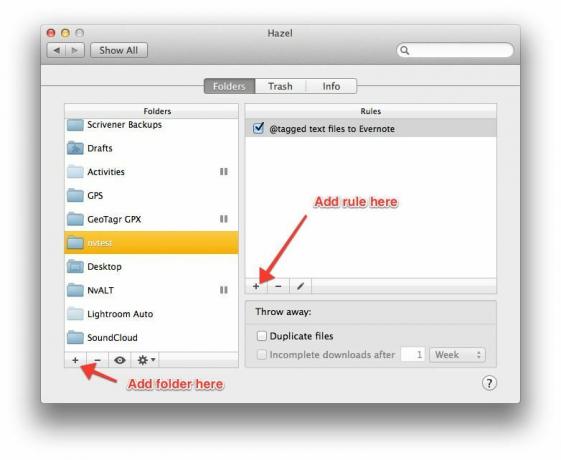
Ardından kuralımızı oluşturuyoruz:

Kuralınızı adlandırın ve ardından üst bölümde İçindekiler açılır menüde ve ardından eşleşme içerir yanında görünen yeni açılır menüde. Bu, bir grup jeton içeren bir tablonun açılmasını sağlayacaktır. sürükleyin Gelenek simgeyi üstteki metin alanına getirin ve ardından düzenlemek için tıklayın.

Bir isim verin (“etiket” kullandım), ardından bir @ sembolü yazın ve ardından ABC yanında jeton. Bu kural artık önünde @ sembolü olan harf dizilerini eşleştirecektir. Yani, etiket içeren dosyalarla eşleşir. Niye ya? Böylece, nvALT'nizde etiketlenmemiş diğer notları tutarsanız, Hazel tarafından yok sayılmalı ve bir sonraki aşama olan Evernote'a aktarılmamalıdır.
Eşleşen dosyaları Evernote'a aktarmak için bir Applescript kullanacağız. Bu kodu kopyalayın:
uygulama kimliğini söyle "com.evernote. Evernote" etkinleştirme Dosyadan not oluştur Dosya defteri {"Notebook"} etiketler {"etiket 1", "etiket 2", "etiket 3"} son söyleEtiketlerle ilgili üçüncü satırın tek satırda olduğundan emin olun. Ardından, Hazel'de Applescript'i çalıştırın eylem, seç gömülü komut dosyası seçeneğini seçin ve ardından Komut dosyasını düzenle. Kodu buraya yapıştırın, "Notebook"u kullanmak istediğiniz Evernote not defterinin adıyla ve sonuçta elde edilen notta olmasını istediğiniz etiketlerle değiştirin.

Örnekte, bu yöntemi kullanarak içe aktarılan dosyaların izlenmesine yardımcı olmak için “Öykü Kitabı” ve “NV” etiketlerini ekledim. Herhangi bir etiket istemiyorsanız, komut dosyasının o bölümünü silin. Ayrıca, Mavericks etiketini üst bölümde eşleşen etiketle aynı değere ayarlamak için bir bonus işlemi eklediğimi göreceksiniz. Yani, Hazel ilk bölümde “@idea” ile eşleşirse, artık “@idea” ifadesini Mavericks Finder etiketi olarak ekleyecektir. Bu sizin için yararlı olabilir veya olmayabilir.
Bu kuralı, boş bir klasörde çalışacak şekilde ayarlayarak ve ardından birinizin not dosyalarını oraya kopyalayarak (⌥-sürükle) test edin. Çalışırsa, önemli bir değişiklikle canlı notlar klasörünüze ekleyin. Hazel aynı dosyalar üzerinde tekrar tekrar çalışmaz, ona sadece daha önce eşleşmediği dosyalarla eşleşmesini söylemek istersiniz. Bunu yapmanın standart yolu burada, son kuralımın resminde:

Artık Hazel yalnızca eklenen dosyalarla eşleşecek sonrasında en son biriyle eşleşti.
Güncellemeleri senkronize etme
Ne? Bu senin için yeterli değil mi? Metin notlarınızı düzenleyebilmek ve değişikliklerin Evernote'a yansıtılmasını mı istiyorsunuz? Emin olmak! ihtiyacın olan şey bu komut dosyası nvALT klasörünüzü herhangi bir değişiklik için izleyen ve bunları Evernote'unuzdaki uygun notlarla senkronize eden Gabe Anzelini'den. Mac'inizin Applescript Editor uygulamasında açmanız, ardından komut dosyasının üst kısmındaki satırı nvALT klasörünüzün konumunu söylemek için değiştirmeniz ve "ad"ı kısa kullanıcı adınızla değiştirmeniz gerekir:
# özelleştirme değişkenleri # _nvalt_path'i "/Users/name/Dropbox/Notational Data" olarak ayarlayın _last_run_files öğesini "/Users/name/Dropbox/.nvalt_to_evernote_last_run_at" olarak ayarlayın # # burada aşağıdaki hiçbir şeyi düzenlemeyin. O zaman bu betiği periyodik olarak çalıştırmanın bir yolunu bulmalısın. Hazel'in klasör her güncellendiğinde çalıştırmasını sağlayabilir veya aşağıdaki gibi bir uygulama kullanabilirsiniz. CronniX çalıştırmak için, diyelim ki, saatte bir. Benimki şuna benziyor:

Bu kadar. Ben bir senaryo veya kodlama uzmanı değilim, bu yüzden işler yolunda gitmezse pek yardım edemem, ancak bu hack'ler şu ana kadar benim için iyi çalışıyor. İyi şanlar!
Bu serinin 1. Bölümünü de beğenebilirsiniz. kağıt notları Evernote'a etiketleme ve almave IFTTT ve Pinboard kullanarak web araştırmanızı nasıl hızlı bir şekilde Evernote'a çekeceğinizi gösteren Bölüm 3 (çok yakında).

